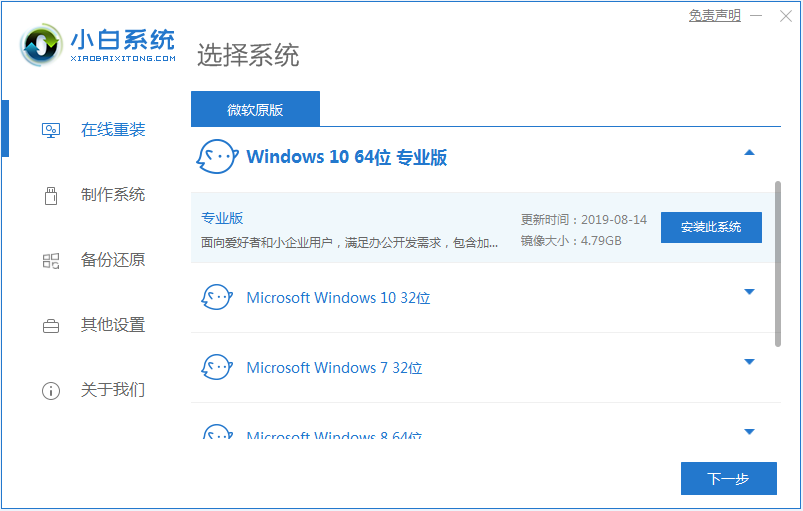小白一键重装系统win10教程步骤
- 时间:2024年08月05日 06:13:02 来源:魔法猪系统重装大师官网 人气:14692
许多小伙伴在搜索小重装系统时,都会注意到一款名为小白一键重装的软件。但对于这款软件是否好用,不少人仍存有疑虑。事实上,您可以放心使用小白软件来进行系统重装。只需几个简单步骤,即可轻松完成。下面,我们就来一起探讨小白一键重装系统win10的教程步骤,有兴趣的朋友不妨一起来了解。
我们需要下载小白一键重装软件,并打开软件选择要安装的系统。

接下来,等待下载系统镜像的过程。

在开始安装之前,软件会检查电脑的部署环境。部署环境完成后,我们将重启电脑。

电脑重启后,选择第二个“xiaobai pe-msdn online install mode”进入 Windows PE系统。

进入PE系统后,系统将自动部署并安装Windows系统,我们只需耐心等待。

安装完成后,我们点击“立即重启”。

当进入新系统桌面时,即代表安装成功。
上一篇:戴尔重装系统步骤win10重装教程
下一篇:返回列表
- Win7教程 更多>>
-
- 隐藏盘符,小编教你隐藏盘符的方法08-05
- 回收站,小编教你怎么恢复回收站删除的08-05
- 文件损坏怎么修复,小编教你文件损坏怎08-04
- 显卡优化,小编教你如何设置NVIDIA(英伟08-04
- ai导出内存不足,小编教你ai总是提示内08-04
- appdata,小编教你appdata是什么文件夹08-04
- f4v是什么格式,小编教你如何打开f4v格08-04
- mds文件,小编教你mds文件怎么打开08-04
- U盘教程 更多>>
-
- 使用u盘怎么重装系统08-05
- 怎么用装机吧u盘系统重装winxp08-05
- 笔记本电脑怎么用u盘重装系统08-05
- 小白u盘启动工具制作启动盘教程08-04
- 小白制作u盘启动盘的方法步骤08-04
- u盘怎么安装xp系统,小编教你最新安装系08-04
- u盘分区软件最新一键分区操作教程 可以08-04
- u盘分区软件最新一键分区操作教程 可以08-04
- Win10教程 更多>>
-
- 小白一键重装系统win10教程步骤08-05
- 戴尔重装系统步骤win10重装教程08-05
- 电脑怎样重装系统win10步骤详解08-04
- 电脑重装系统win10专业版教程08-04
- 关于微软官方MSDNwin10下载官网的收集08-04
- win10纯净版安装方法08-04
- 小白三步装机版的教程图解08-04
- 电脑如何系统还原的详细操作步骤08-04
- 魔法猪学院 更多>>
-
- 微信数据恢复工具破解版下载哪个好08-05
- u盘数据恢复工具哪些好用08-05
- 广东数据恢复工具报价多少钱08-05
- 北京一键数据恢复工具具体推荐08-04
- 迷迷兔数据恢复工具64位数据怎么找回08-04
- qq邮箱中转站数据恢复工具不使用的情况08-04
- 硬盘数据恢复专家软件哪个好08-04
- u盘文件损坏怎么数据恢复08-04